Spoločnosti a podniky sa čoraz viac spoliehajú na sieť. To všetko je spôsobené digitálnym svetom a tým, ako veľmi môže mať online prítomnosť vplyv na vaše podnikanie. Online prítomnosť priťahuje používateľov z celého sveta, čo vedie k zvýšeniu finančnej a užívateľskej základne. Údržba sietí bola v minulosti ťažkou prácou, pretože ste museli všetko robiť ručne a nie na diaľku. Vďaka technologickému pokroku a vývoju moderných nástrojov je to však všetko za nami. Ak chcete udržiavať sieť, musíte sledovať zariadenia, ktoré sú pripojené k vašej sieti. To bývala takmer nemožná úloha, ale už nie.
User Device Tracker
User Device Tracker je sieťový nástroj vyvinutý americkou spoločnosťou Solarwinds známou výrobou a vývojom vysokoúrovňových sieťových nástrojov a nástrojov na správu systému. Pomocou nástroja User Device Tracker alebo UDT môžete sledovať používateľské zariadenia pripojené k vášmu systému. Ďalšou funkciou, s ktorou je nástroj kompilovaný, je funkcia monitorovania portov. Pomocou UDT môžete monitorovať porty vo vašej sieti, t. J. Sledovať informácie o portoch v reálnom čase, ako je stav portu, ktorá služba alebo používateľ port využíva a ďalšie. Ak sa chcete dozvedieť viac informácií o vlastnostiach nástroja, choďte na tento podrobný článok uverejnené na našom webe, ktoré ich porovnáva s inými podobnými výrobkami.
Inštaluje sa sledovač zariadenia používateľa
Ak si chcete nainštalovať User Device Tracker, budete si musieť stiahnuť inštalátor Solarwinds Orion. Súbor si môžete stiahnuť podľa čísla do tento odkaz . Zadajte požadované informácie a potom kliknite na „ Prejdite na bezplatné stiahnutie “. Po stiahnutí súboru postupujte podľa pokynov nižšie a nainštalujte nástroj:
- Spustením stiahnutého súboru inicializujte Sprievodcu inštaláciou Orion.
- Po načítaní sprievodcu inštaláciou zvoľte Ľahký Inštalácia a kliknutím vyberte, kam chcete nástroj nainštalovať Prechádzať . Potom kliknite Ďalšie .
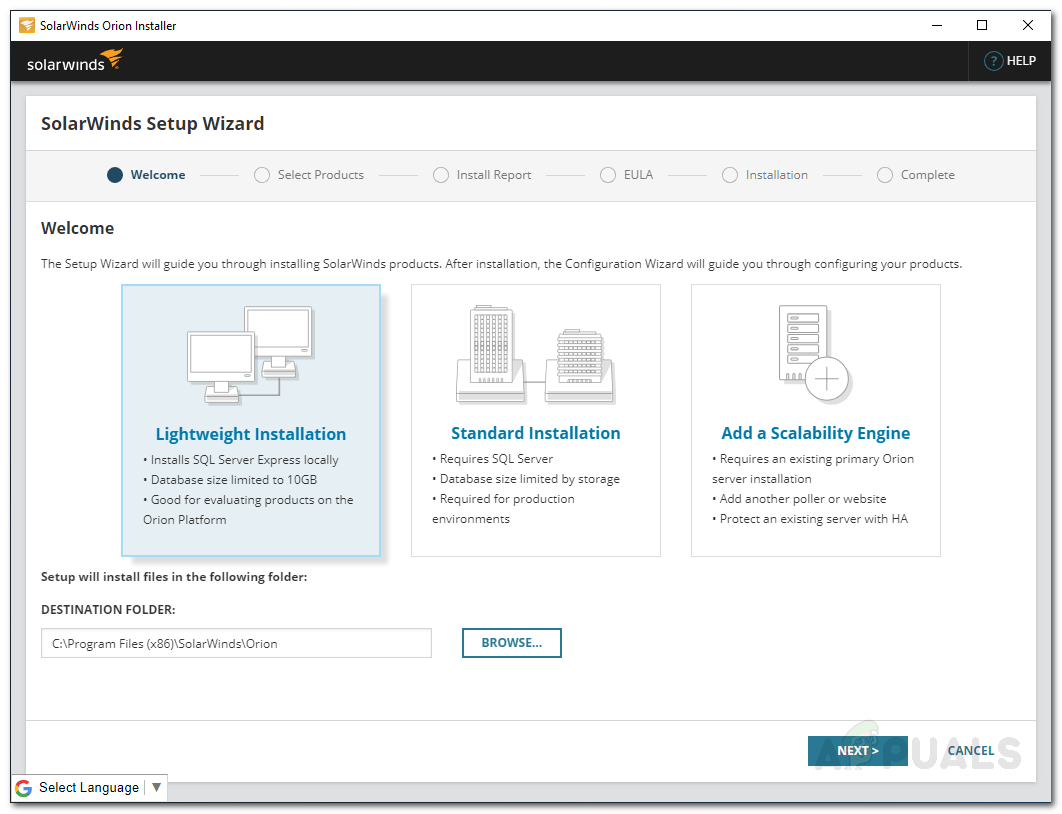
Inštalácia UDT
- Uisti sa User Device Tracker je vybraný na Produkty stránku a kliknite na Ďalšie .
- Počkajte, kým aplikácia spustí niekoľko kontrol systému.
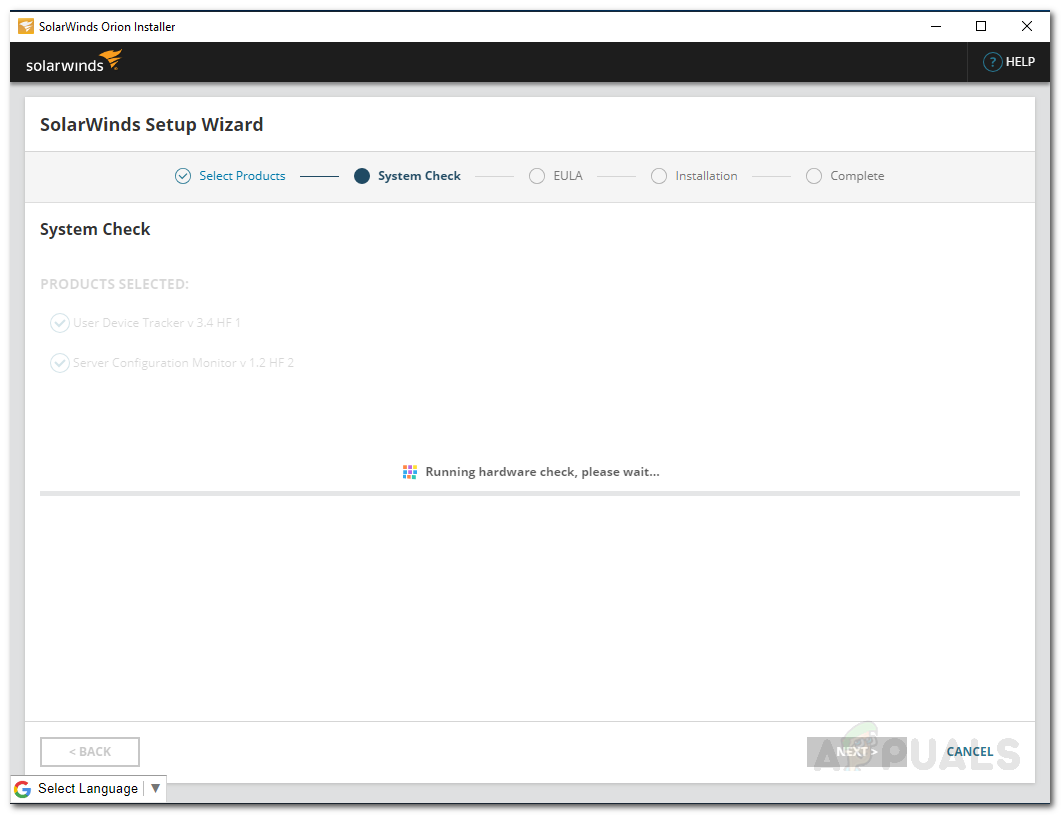
Kontroly systému Orion
- Potom vyjadrite súhlas s licenčnými podmienkami a kliknite na ikonu Ďalšie .
- Sprievodca začne sťahovať inštalačné programy pre User Device Tracker a potom nainštaluje nástroj. Počkajte, kým sa dokončí.
- Po úspešnom dokončení inštalácie sa zobrazí Sprievodca konfiguráciou sa načíta automaticky. Kliknite Ďalšie .
- Na Nastavenia služby stránke kliknite Ďalšie .
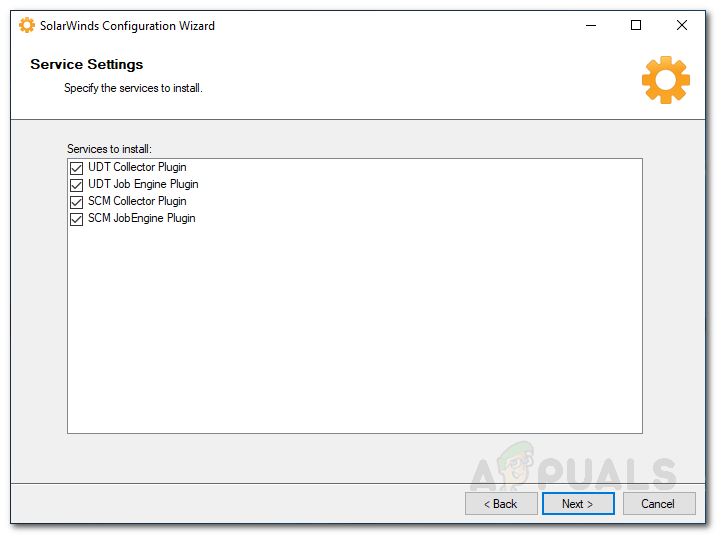
Nastavenia služby
- Kliknite Ďalšie znova a počkajte na dokončenie Sprievodcu konfiguráciou.
- Po dokončení kliknite na Skončiť .
Objavovanie sietí
S nástrojom User Device Tracker nainštalovaným na vašom prístroji je čas prihlásiť sa do webovej konzoly a začať objavovať svoju sieť. Postupujte podľa nasledujúcich pokynov:
- Po kliknutí Skončiť na Sprievodca konfiguráciou , zobrazí sa výzva Webová konzola Orion vo webovom prehliadači.
- Najprv vás požiada o vytvorenie hesla pre účet správcu. Zadajte heslo a potom stlačte Zadajte .
- Potom choďte na Nastavenia> Zistenie siete .
- Teraz, aby ste objavili svoju sieť, kliknite na Pridajte nový objav .
- Akonáhle na to kliknete, dostanete sa do Sprievodca sieťovým sonarom kde máte štyri možnosti, ako chcete objaviť svoju sieť. Môžete poskytnúť adresy IP, podsiete alebo použiť radič domény služby Active Directory. Po zadaní kliknite na Ďalšie .
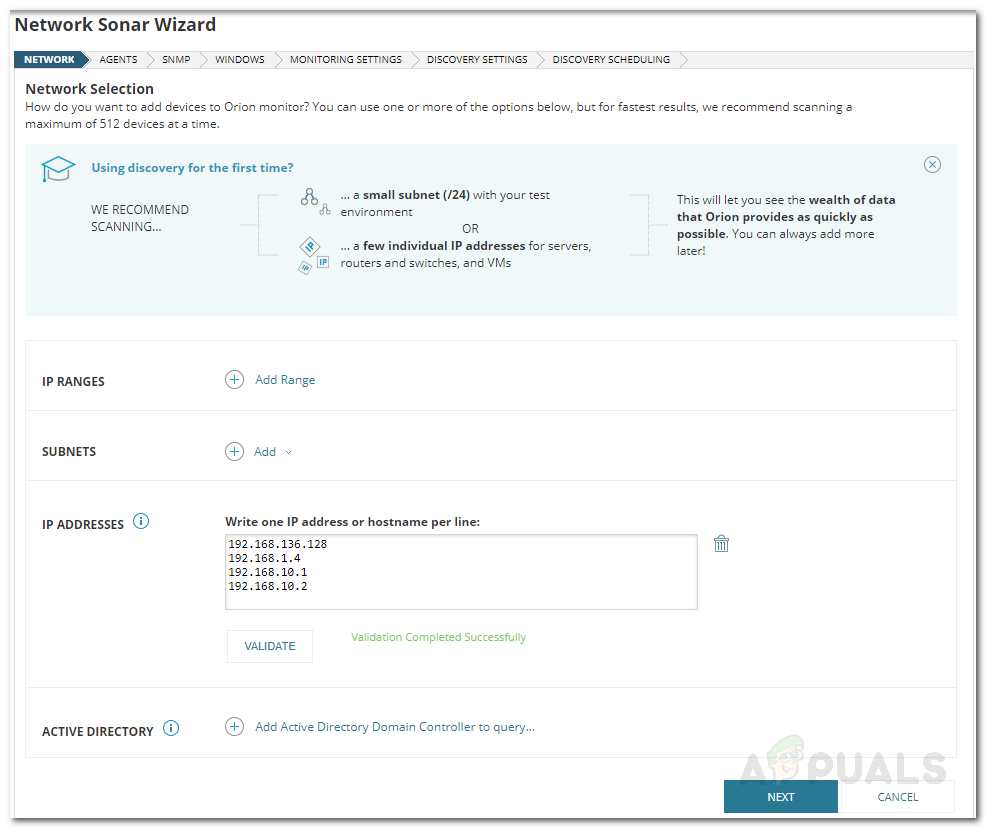
Zisťovanie siete
- Na Agenti na karte, stačí kliknúť Ďalšie .
- Kliknite Ďalšie na stránkach Virtualization and Config Management.
- Teraz, na SNMP stránka, ak nepoužívate žiadne SNMPv3 reťazce komunity, kliknite na Ďalej. V prípade, že jedno z vašich zariadení používa SNMPv1 alebo SNMPv2 reťazce komunity iné ako verejné alebo súkromné, kliknite na Pridať poverenie .
- Potom, na Windows Na karte, ak chcete zariadenia so systémom Windows s povoleným WMI, kliknite na Pridať nové poverenie a potom poskytnite požadované informácie. Kliknite Ďalšie .
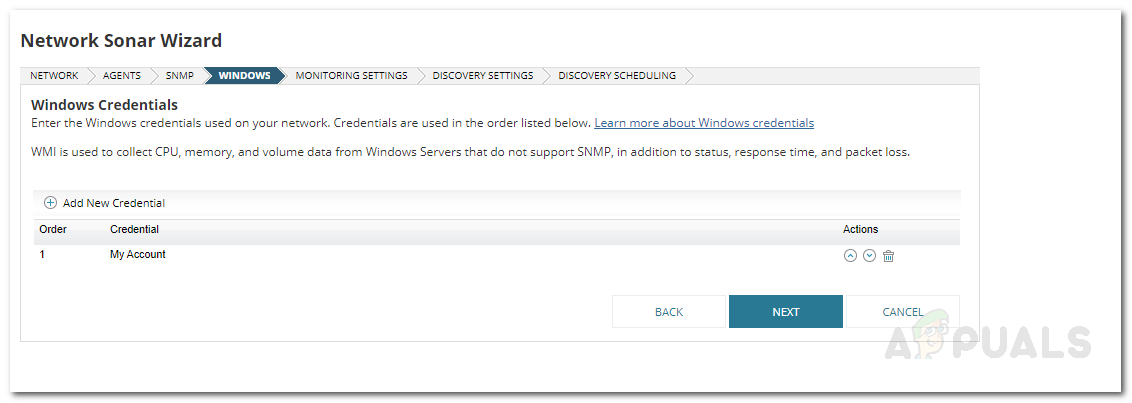
Poverenia systému Windows
- Teraz si vyberte WMI ako volebná metóda ak objavujete Windows zariadenia . To neznamená, že SNMP bude ignorovaný, znamená to iba to, že prioritu dostane WMI. Jednoducho odíď ' Ručné nastavenie monitorovania po objavení zariadení “A kliknite na Ďalej.
- Dajte objavu meno na Nastavenia vyhľadávania a kliknite na Ďalej.
- Kliknite Objavte na Plánovanie objavov stránka začne objavovanie.
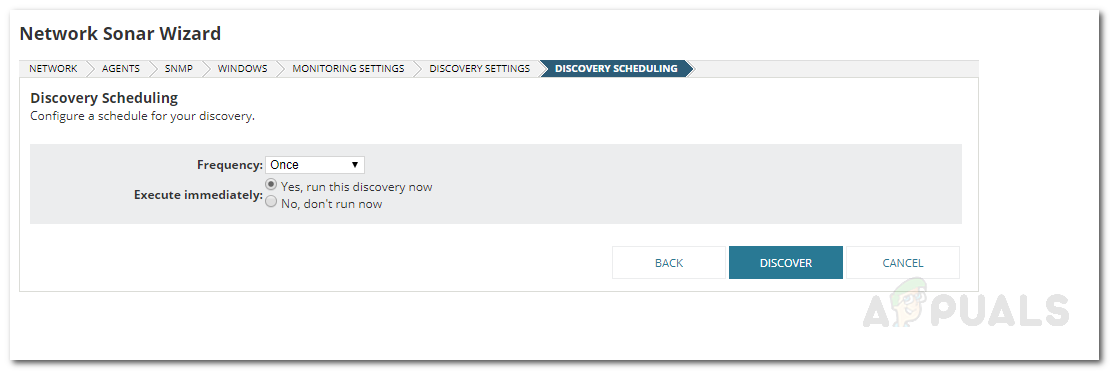
Plánovanie objavov
Pridanie objavených zariadení
Teraz, keď ste objavili svoje zariadenia pomocou Sprievodcu sieťovým sonarom, budete ich musieť pridať do nástroja User Device Tracker. Postup:
- Hneď ako Sprievodca sieťovým sonarom dokončí zisťovanie vašej siete, zobrazí sa výzva so zoznamom nájdených zariadení. Vyberte zariadenia, ktoré chcete pridať, a potom kliknite na Ďalšie .
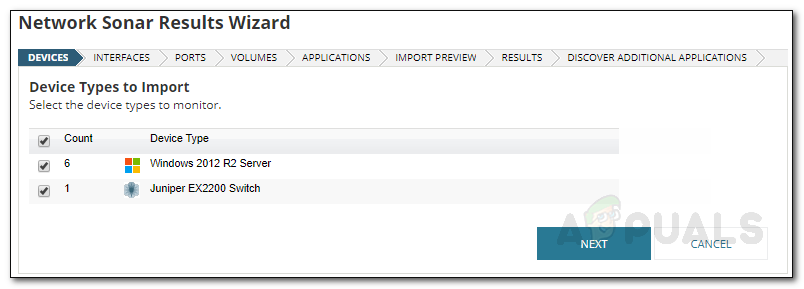
Výsledky objavov
- Vyberte typy rozhraní, ktoré chcete monitorovať, a potom kliknite na tlačidlo Ďalšie .
- Na Prístavy stránke, vyberte porty, ktoré chcete monitorovať, a kliknite na Ďalšie . Predvolene sú vybrané iba tie porty, ktoré sú hore.
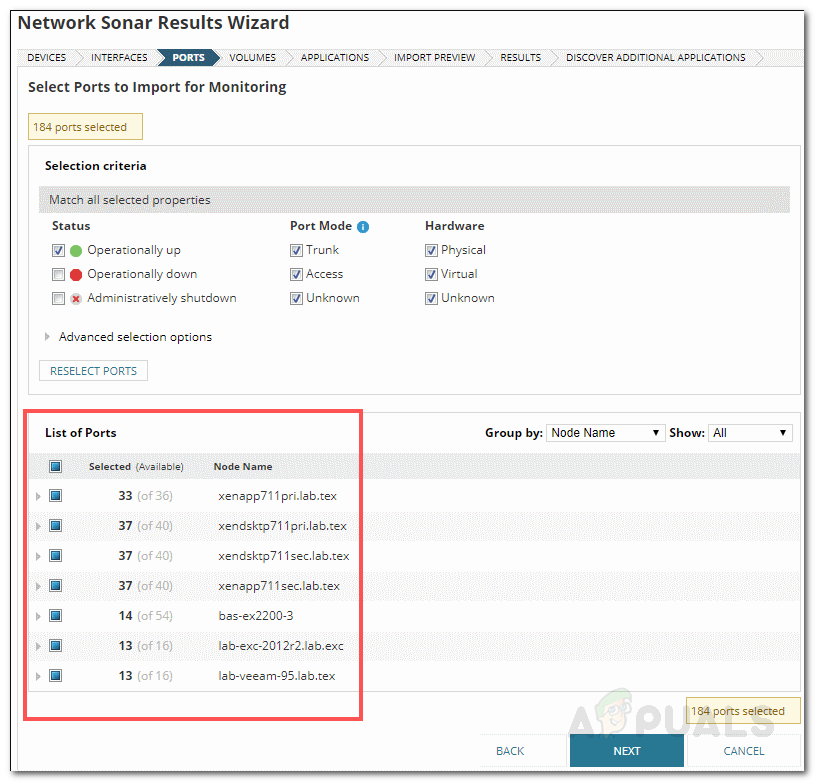
Sprievodca výsledkami sieťového sonaru
- Vyberte Objem a použitie typy a potom kliknite na Ďalšie .
- Zobrazte ukážku zariadení, ktoré sa majú importovať, a potom kliknite na tlačidlo Import .
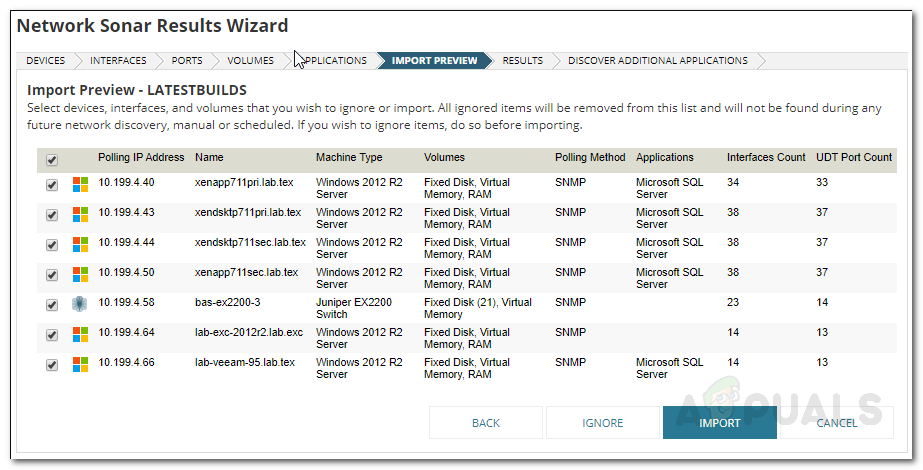
Ukážka importu
- Po dokončení importu kliknite na ikonu Skončiť na stránke Výsledky.
Výber uzlov na monitorovanie
Teraz, keď sú uzly pridané, je čas zvoliť uzly, ktoré chcete monitorovať, a začať s ich sledovaním. Postupujte takto:
- Na paneli nástrojov kliknite na Nastavenia> Všetky nastavenia> Nastavenia UDT .
- Potom kliknite Spravovať uzly .
- Teraz, na Správa prístavov stránku, zvoľte Uzly z Šou rozbaľovaciu ponuku. Vyberte tiež Nesledované uzly UDT „Z„ Filtrovať do Rozbaľovacej ponuky.
- Vyberte uzly, ktoré chcete monitorovať, a kliknite na „ Monitorujte uzol pomocou UDT ‘Tlačidlo.
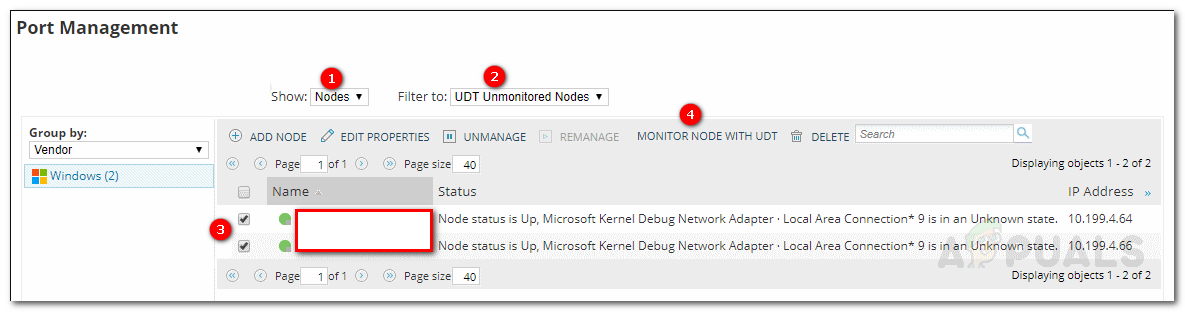
Správa prístavov
- Potom prejdite na Môj panel> Sledovanie zariadenia> Súhrn sledovania zariadenia . Zobrazenie uzlov môže chvíľu trvať.























